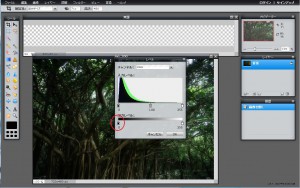NAVER フォトエディターのサービスが終了し、写真加工や画像加工を別の方法で処理したいと思い探してみました。で、やっぱりコチラのサービスが一番適していると考えられます。⇒Pixlr
今回は、コチラのwebサービスを使って写真や画像の’すかし’処理をしてみましょう。基本的な使用方法はコチラから。
それでは、Pixlrにアクセスして頂き’新規画像の作成’を開いてみましょう。
’すかし’処理はこんなに簡単です!!
特にヘッダー画像で写真を利用する場合に、非常に効果的な処理方法だと思います。それではやり方ですね。
まず、加工したい画像を編集画面に表示させます。「ファイル」⇒「画像を開く」

そして、その画像のレイヤーを有効にして(レイヤーをクリックすればOK)’すかし’加工に入ります。「調整」⇒「レベル」
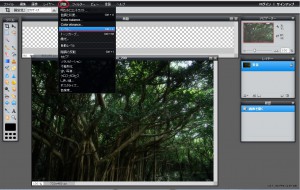
この’出力レベル’を変えるだけでOK。バーの下の四角いヤツをマウスのドラッグで右側に移動させます。
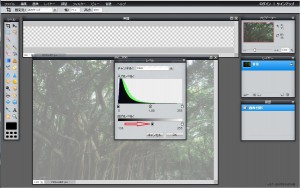
レイヤー上の画像が、リアルタイムで処理過程を表示してくれますので、お好みの状態でドラッグを終了させて下さい。
えぇ、たったこれだけです…(汗 驚く程簡単でしたよね。これで、ヘッダー画像の選択の幅が増えたと思います。